# Onglet 'Gérer'
Dans cet onglet, vous trouverez des fonctions vous permettant d'organiser votre archive.
# Déplacer
Emplacement : section Archive
Cette fonction vous permet de déposer des classeurs ou documents dans la structure de dépôt.
Fonctions apparentées
Procédé
Marquez l'entrée que vous souhaitez déplacer.
Dans le ruban, sélectionnez Gérer > Déplacer.

L'onglet Mémoire temporaire apparaît.
Pour sélectionner un classeur cible, sélectionnez le classeur correspondant dans la structure de dépôt.
Si vous avez sélectionné le mauvais classeur, vous pouvez corriger cette erreur en sélectionnant le bon classeur. La sélection du classeur est modifiée.
Sélectionnez Déplacez l'entrée.
Le dialogue Déplacer les entrées apparaît lors du déplacement d'un classeur ou d'un document, lorsque les réglages des autorisations de l'entrée divergent des autorisations du classeur cible. Ce dialogue vous permet de décider comment ELO doit gérer les différents réglages.
Enregistrer la sélection et ne plus afficher ce dialogue : la page de configuration (Configuration > Dialogues > Léguer les autorisations lors du déplacement) permet de déterminer le comportement général lors du déplacement et de désactiver le dialogue.
Résultat
Maintenant, l'entrée se trouvent à la nouvelle position sélectionnée dans la section Archive.
# Créer une référence
Emplacement : section Archive
Avec cette fonction, vous pouvez créer une référence pour les classeurs ou documents dont vous avez besoin à différents emplacements dans l'archive.
L'entrée sélectionnée reste à l'endroit de dépôt d'origine. Une référence est créée en plus.
Au contrario d'une copie, les références et leurs documents originaux sont toujours identiques. Elles ne peuvent pas être traitées individuellement.
Fonctions apparentées
Procédé
Marquez l'entrée que vous souhaitez référencer.
Dans le ruban, sélectionnez Gérer > Structurer > Créer une référence.

L'onglet Mémoire temporaire apparaît.
Pour définir un classeur cible pour la référence, sélectionnez le classeur correspondant dans la structure de dépôt.
Si vous avez sélectionné le mauvais classeur, vous pouvez corriger cette erreur en sélectionnant le bon classeur. La sélection du classeur est modifiée.
Sélectionner Créer une référence.
Résultat
Maintenant, la référence se trouve à la nouvelle position sélectionnée dans la section Archive.
Perspective
Si vous souhaitez supprimer un document pour lequel il existe une référence, vous obtenez une remarque.
# Copier
Emplacement : section Archive
Avec cette fonction, vous pouvez copier les entrées entrées (classeurs ou documents) requises à plusieurs emplacements dans l'archive.
Au contraire de ce qui se passe lors du référencement, il n'existe pas de lien entre les entrées après leur copie. Elles peuvent être modifiées indépendamment les unes des autres.
Procédé
Marquez l'entrée que vous souhaitez copier.
Sur le ruban, sélectionnez Gérer > Structurer > Copier.

L'onglet Mémoire temporaire apparaît.
Pour sélectionner un classeur cible pour la référence, sélectionnez le classeur correspondant dans la structure de dépôt.
Si vous avez sélectionné le mauvais classeur, vous pouvez corriger cette erreur en sélectionnant le bon classeur. La sélection du classeur est modifiée.
Vous pouvez modifier la copie par le biais du menu Options de copie :
- Documents et classeurs : Si vous n'avez pas activé l'option Utilisateur dans le champ 'Déposé par' et 'Garder l'utilisateur', votre nom apparaît dans les métadonnées de la copie dans ces champs.
- Classeur : vous pouvez sélectionner quels éléments du classeurs doivent se trouver dans votre copie.
Sélectionnez Ajouter une copie.
# Métadonnées
Cette fonction permet de visualiser les métadonnées pour l'entrée.
Si vous possédez les autorisations correspondantes, vous pouvez modifier les métadonnées. Les métadonnées sont les données relatives à un classeur ou un document). Les métadonnées comprennent des informations sur l'entrée en elle-même, par exemple, quand elle a été déposée ou sous quel nom elle apparaît dans la section Archive. Par ailleurs, elles englobent la structure d'autorisation pour l'entrée, en d'autres termes, quels utilisateurs ont accès à l'entrée et sous quelle forme. La qualité d'un dépôt dépend en premier lieu de la qualité des métadonnées. A l'aide des métadonnées, il est possible de capturer des documents de manière standardisée et ainsi de les déposer rapidement dans ELO. Par ailleurs, les métadonnées facilitent la recherche.
Avec la version ELO 21, un nouveau modèle de métadonnées a été introduit en plus du modèle de métadonnées qui existait jusqu'alors. Les deux modèles sont utilisés en parallèle. Ci-après, ces modèles de métadonnées sont définis en tant que Génération 1 (1ère génération) et Génération 2 (2ème génération).
Dans la 2ème génération, la représentation de formulaires et de masques change dans le dialogue Métadonnées. Le concept des métadonnées reste tel quel.
Il existe trois possibilités pour ouvrir le dialogue Métadonnées manuellement. Marquez une entrée et
- dans le ruban, sélectionnez Gérer > Métadonnées.
- Avec la touche droite, ouvrez le menu contextuel et sélectionnez Métadonnées.
- Exécutez le raccourci clavier F4.
Ce paragraphe vous confère des informations concernant l'entrée des métadonnées : Sélectionnez un des liens suivants pour basculer directement vers un des thèmes :
- Masques
- Champs
- Onglet 'Métadonnées ou 'Basis'
- Onglet 'Texte supplémentaire'
- Onglet 'Options'
- Onglet 'Autorisations'
- Entrer les métadonnées avec ELO Click OCR
- Identifier les données personnelles
# Masques
Vous pouvez entrer des métadonnées à l'aide de masques. Les masques contiennent des directives adaptées particulièrement à ce type de document. Par exemple, tous les documents du même type sont dotés des mêmes réglages d'autorisations et sont déposés dans ELO par le biais d'un schéma fixe.
La représentation et les fonctions dans les masques dépendent du modèle de métadonnées.
Masque des métadonnées de la génération 2
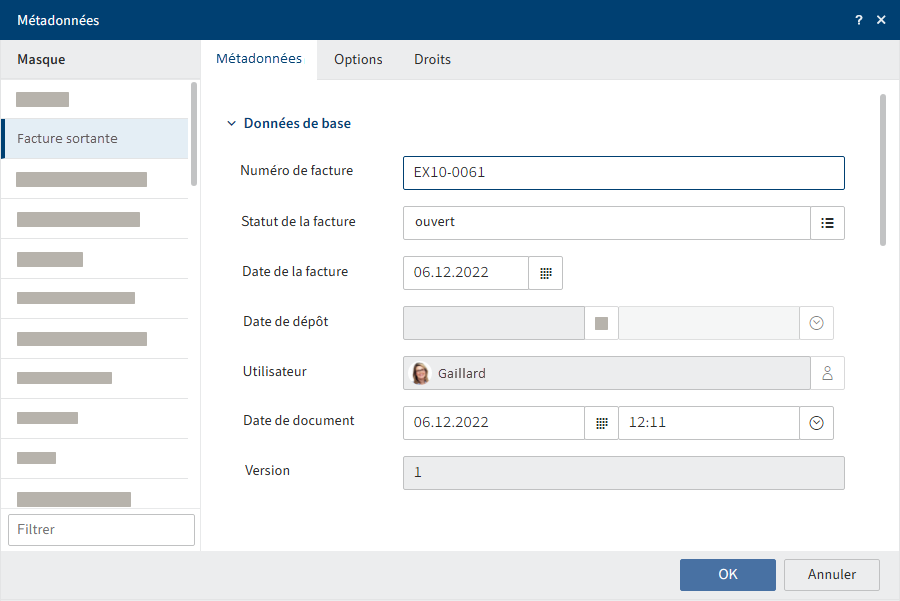
Masque des métadonnées de la génération 1
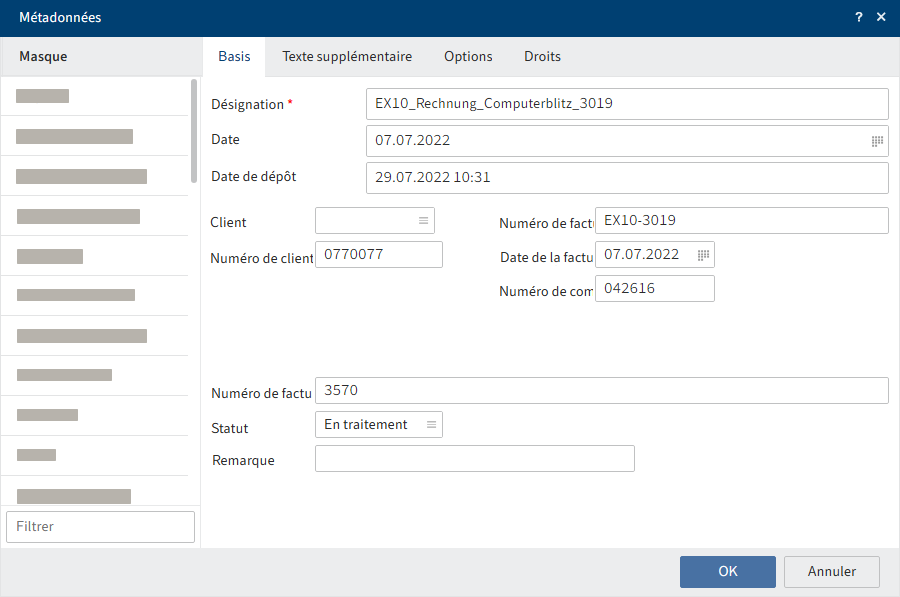
Vous voyez les masques disponibles dans la section Sélection de masque. Selon l'objet marqué dans l'archive, seront affichés les masques pour classeurs ou documents.
Remarque
Lors de la modification du masque, les métadonnées seront perdues ou mal attribuées.
# Champs
Les métadonnées pour un document sont entrées par le biais de champs.
Les champs influencent le type de données que vous entrez. Il existe différents types de champs qui peuvent être configurés différemment en fonction du masque.
Remarque
Dans les champs, n'entrez pas de termes qui ont une signification en termes d'opérateurs de recherche (NOT, OR, AND). Sinon, des problèmes pourraient survenir lorsque vous recherchez ces mots.
# Symboles
S'il se trouve un symbole au sein d'un champ, cela signifie qu'ELO vous aide lors de la saisie du contenu du champ.
Il existe plusieurs types d'aides :
| Liste de mots-clés | |
| Menu déroulant | |
| Calendrier | |
| Montre | |
| relation |
# Liste de mots-clés
Les champs avec listes de mots-clés permettent une homogénéisation, étant donné que seule la saisie de valeurs prédéfinies est possible.
Pour ouvrir la liste de mots-clés, il vous suffit de sélectionner le symbole de la liste de mots-clés. Grâce à la souris, vous pouvez naviguer dans la liste et sélectionner un mot-clé. En alternative, vous pouvez entrer le mot-clé librement dans le champ. Les mots-clés correspondants sont proposés dans le menu déroulant.
Liste de mots-clés (1ère génération)
Dans les masques des métadonnées de la première génération, il existe deux types de champs avec listes de mots-clés :
- L'entrée est uniquement possible avec liste de mots-clés
- L'entrée est possible avec liste de mots-clés ou par une entrée libre.
Si vous cliquez dans un champ et que la liste de mots-clés apparaît, aucune entrée libre n'est possible.
Pour ouvrir la liste de mots-clés, il vous suffit de sélectionner le symbole de la liste de mots-clés. Grâce à la souris, vous pouvez naviguer dans la liste.
Pour modifier la liste de mots-clés, cliquez sur une entrée de la liste avec la touche droite de la souris.
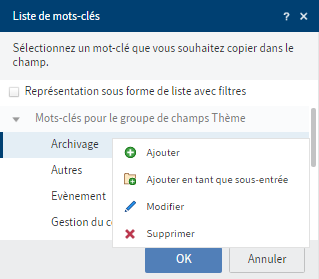
Le menu contextuel vous permet d'ajouter de nouvelles entrées ou sous-entrées à la liste de mots-clés et de modifier ou de supprimer des entrées ou sous-entrées existantes.
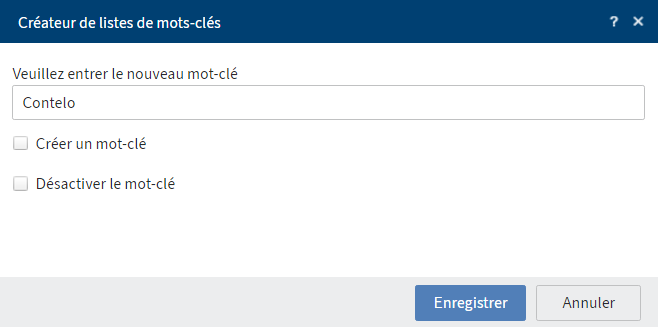
Par ailleurs, les options suivantes sont disponibles :
Créer un mot-clé : si un mot-clé dispose de sous-entrées, vous pouvez déterminer avec cette option que les sous-entrées soient toujours adoptées dans le champ avec le mot-clé subordonné. Pour ceci, l'option pour le mot-clé supérieur doit être activée.
Si votre liste de mots-clés contient par exemple le mot-clé Facture avec les sous-entrées Dupont et Martin, l'expression Facture Dupont ou Facture Martin est adoptée. Vous pouvez seulement effectuer une sélection parmi les sous-entrées du mot-clé.
Désactiver le mot-clé : cette option vous permet de désactiver un mot-clé. Le mot-clé ne peut plus être sélectionné et est grisé.
Pour les champs pour lesquels aucune liste de mots-clés n'a été sélectionnée, la touche F7 vous permet d'appeler une liste des entrées existant déjà.
Grâce à la souris, vous pouvez naviguer dans la liste.
# Relations
Les champs du type Relation servent à relier un champ avec les métadonnées d'une autre entrée.
Le flyout (bouton avec symbole de la chaîne) pour ouvrir une liste avec des entrées. Vous pouvez naviguer dans la liste via la souris ou les touches avec les flèches.
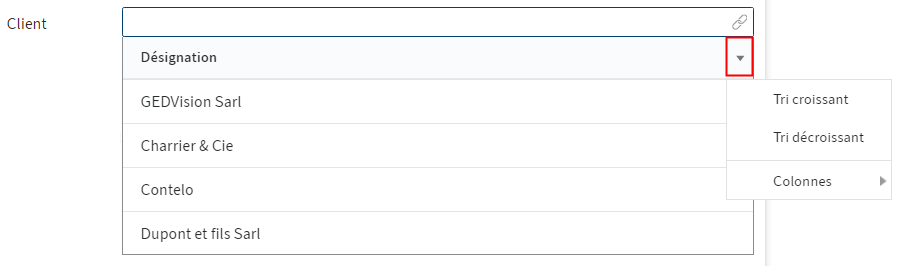
Les menus déroulants situés à côté des titres de colonnes vous permettent de trier la liste.
Veuillez sélectionner l'entrée que vous souhaitez référencer. Cliquez sur le symbole de la chaîne pour basculer directement aux métadonnées de l'entrée reliées directement depuis les métadonnées de l'entrée.

Avec la touche droite de la souris, cliquez sur le champ dans les métadonnées de l'entrée et basculez ainsi vers l'emplacement de dépôt de l'entrée liée via le bouton Basculer vers. Si vous utilisez cette fonction, votre dialogue Métadonnées se referme. C'est pourquoi cette fonction ne devrait être utilisée qu'après l'enregistrement.
# Onglets
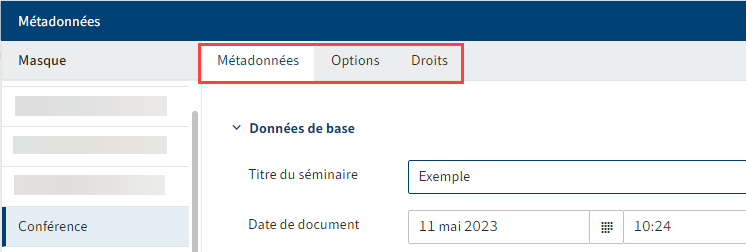
Les masques sont composés d'onglets. Il existe les onglets standards suivants :
- Métadonnées (nommées Base dans les masques de la 1ère génération)
- Texte supplémentaire (seulement pour les masques de la première génération)
- Options
- Autorisations
Ci-dessous, vous trouverez une description des onglets standards. D'autres onglets apparaissent, en fonction du réglage du masque.
# Onglet 'Métadonnées ou 'Base'
L'onglet Basis contient les champs standards correspondants dans les masques du modèle de métadonnées de la 1ère génération :
Désignation : la désignation est le nom de l'entrée (classeur ou document), affiché dans l'arborescence de l'Archive.
Date :
- Pour les documents : dans ce champ, apparait automatiquement la date à laquelle un document a été créé ou modifié pour la dernière fois. Si vous souhaitez modifier la date pour mettre la date à laquelle vous déposez le document, vous pouvez activer l'option Ajuster la date de document (placer sur la date d'aujourd'hui). Si vous désactivez cette option, vous voyez (après le dépôt de document) la date de création de document sous Date et la date à laquelle le document a été déposé dans ELO sous Date de dépôt. Un autre terme pour date est Date de document.
- Pour les classeurs : le champ peut être saisie librement.
Seulement pour les classeurs :
ELOINDEX : ce champ sert à la structure de l'index. Lors du dépôt automatique de documents, ELO reconnaît à quel emplacement le document doit être déposé grâce à ELOINDEX.
# Onglet 'Texte supplémentaire'
Information
Cet onglet n'apparaît que dans les masques de la 1ère génération.
Vous pouvez entrer d'autres informations dans ce champ de texte, par exemple, une description plus détaillée ou un commentaire. Le champ peut également être utilisé pour les réglages de script.
# Onglet 'Options'
Dans l'onglet Options, vous déterminez les caractéristiques d'une entrée. Selon que vous entrez les métadonnées d'un document ou d'un classeur, vous disposez de diverses options.
Vous trouverez plus d'informations sur les champs Données personnelles, Fin du délai de suppression et Fin du délai de conservation dans le chapitre Données personnelles.
Type d'entrée : cette option vous permet de déterminer le type d'entrée. Suivant les réglages effectués, le symbole de l'entrée est affiché dans l'affichage de liste d'ELO.
Couleur de l'écriture : sélectionnez une couleur pour l'entrée d'objet, afin de mettre en valeur votre structure de dépôt.
Point de démarrage pour la réplication (seulement pour les classeurs) : si cette option est activée, vous ne répliquez que l'entrée sélectionnée et non pas les classeurs supérieurs. Cette option permet de répliquer les parties des archives qui n'ont pas les mêmes structures. Vous devez tout d'abord activer cette option, puis assigner le classeur à un cercle de réplication. (Ruban > Gérer > Propriétés > Assigner les cercles de réplication). Vous trouverez plus d'informations dans le chapitre Assigner les cercles de réplication.
Information
Si vous mettez en place cette option pour les documents, le classeur supérieur est tout de même soumis à la réplication.
Seulement pour les classeurs :
Tri : le champ Tri vous permet de déterminer de quelle manière le contenu du classeur correspondant doit être trié : Lorsque vous sélectionnez Manuellement, vous pouvez déplacer les entrées librement dans le classeur. Pour trier manuellement le contenu d'un classeur, marquez celui-ci dans l'arborescence. Dans la section d'affichage, sélectionnez l'entrée que vous souhaitez déplacer et tirez-le à l'emplacement souhaité par le biais de glisser-déposer.
Permettre l'aperçu rapide pour les documents du classeur : cette option permet de déterminer que le premier document du classeur soit affiché dès que vous le sélectionnez.
Seulement pour les documents :
Statut de document : vous pouvez indiquer le comportement du document lors de modifications dans le champ Statut de document.
- Pas de contrôle de version : seule une version de document est enregistrée. Une nouvelle version remplace la version précédente. La version précédente est supprimée et n'est plus disponible.
Attention
Si vous sélectionnez cette option, l'ancienne version est enregistrée lors de chaque nouvel enregistrement. De même, la fonction Affichage > Document > Versions > Charger une nouvelle version ne crée pas de nouvelle version, mais elle écrase la version actuelle. C'est pourquoi nous vous recommandons de ne pas utiliser cette option.
- Contrôle de version activé : lorsque le document est modifié, l'état d'origine reste conservé dans les différentes versions. Il est possible de restaurer les versions d'un document.
- Pas de modification possible : ni le document ni ses métadonnées ne peuvent être modifiés.
Attention
Il n'est pas possible de modifier le statut Pas de modification possible.
Cercle de cryptage : ce champ est rempli automatiquement en fonction du masque sélectionné et ne peut pas être modifié.
Placer dans le plein texte : déterminez si le document doit être placé dans le plein texte. Le contenu du fichier est indexé et peut être recherché.
Nom de fichier : le nom actuel du document est entré automatiquement dans ce champ. Non pas ce nom est affiché dans la structure, mais le nom que vous avez entré dans l'onglet Métadonnées ou Base sous Désignation.
# Onglet 'Autorisations'
Dans le tab Autorisations s'affichent les groupes et utilisateurs qui possèdent des droits d'accès pour l'entrée sélectionnée. Vous pouvez modifier les réglages si vous possédez les autorisations correspondantes.
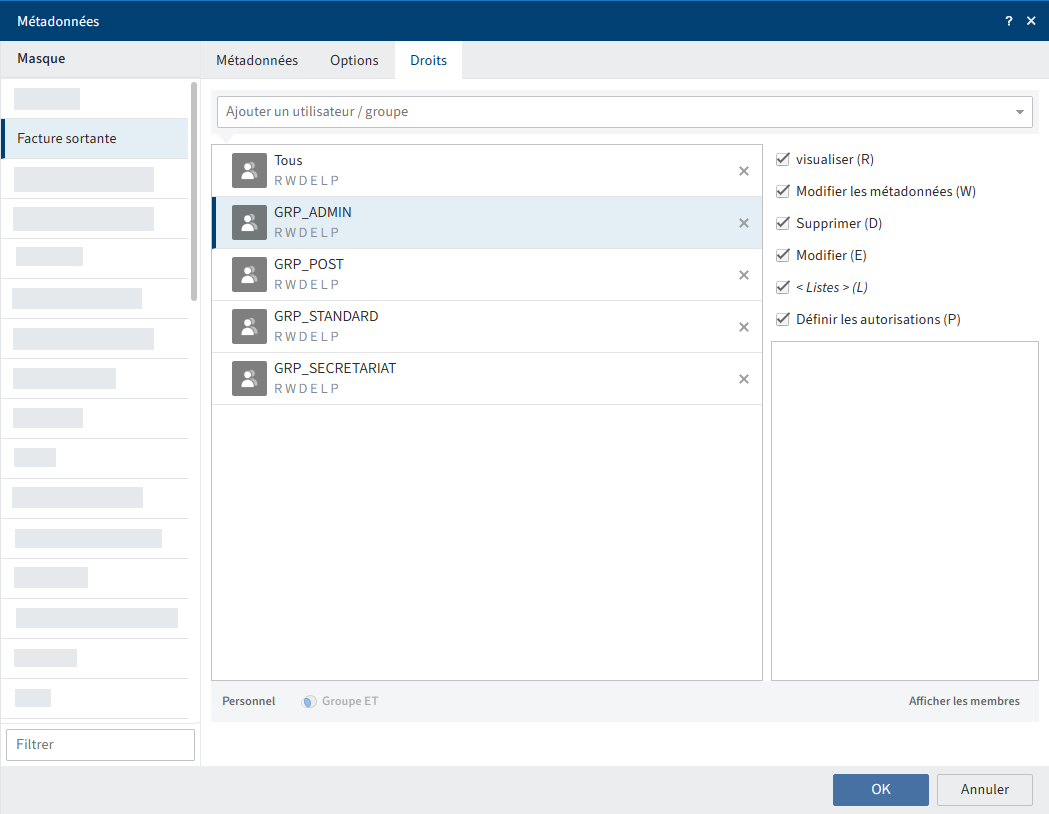
Utilisateur/groupe : ce champ vous permet de recherche la personne souhaité ou le groupe souhaité. Les propositions apparaissent pendant que vous saisissez le texte.
Pour sélectionner une personne ou un groupe, sélectionnez la proposition correspondante.
En alternative : par le biais du symbole du triangle placé au bout du champ, ouvrez un menu déroulant pour sélectionner une personne ou un groupe.
En plus des utilisateurs et groupes, les options Droits utilisateur et Droits prédécesseurs sont disponibles. L'option Droits utilisateurs vous permet de vous assigner tous les droits possibles pour le classeur ou le document). Les droits propriétaire peuvent être transmis, par exemple, lorsque vous quittez la société. L'option Droits prédécesseur vous permet de transmettre les droits du classeur supérieur du classeur subordonné.
Dans la colonne du milieu, vous voyez quels utilisateurs ou groupes possèdent déjà des autorisations pour l'entrée.
Pour modifier les réglages des autorisations, veuillez marquer une entrée dans la colonne du milieu, puis sélectionner ou désélectionner les différentes autorisations.
Vous avez les options suivantes :
| Droit d'accès | Description |
|---|---|
| Voir (R) | Voir les documents et métadonnées, ajouter des remarques et notes |
| Modifier les métadonnées (W) | |
| Supprimer (D) | Marquer les entrées comme supprimées. Seuls les utilisateurs avec droits administratifs peuvent supprimer définitivement des entrées. |
| Modifier (E) |
|
| Modifier la liste (L) | Classeur : modifier le contenu d'un classeur, par exemple y créer des documents, les déplacer, les copier ou les retirer, ajouter ou supprimer une référence. |
| Définir les autorisations (P) | Modifier les autorisations |
Information
Les options qui ne sont pas pertinentes sont représentées en italique et entre crochets.
Personnel : ce bouton vous permet de vous attribuer à vous seul un accès intégral à l'entrée en question. Si d'autres utilisateurs ou groupes avaient des autorisations, celles-ci sont retirées.
Groupe UND : pour créer un groupe ET, marquez deux groupes dans la colonne du milieu, puis sélectionnez Créer un groupe ET. Les groupes ET n'autorisent que les utilisateurs qui sont membres des deux groupes.
Afficher les membres : vous pouvez faire afficher les membres d'un groupe par le biais du bouton Afficher les membres.
# Autorisations pour les entrées dans les spaces
Il existe des options d'autorisations pour les entrées qui ont été créées dans un space.
Vous trouverez d'autres informations sur les spaces dans le paragraphe Spaces.
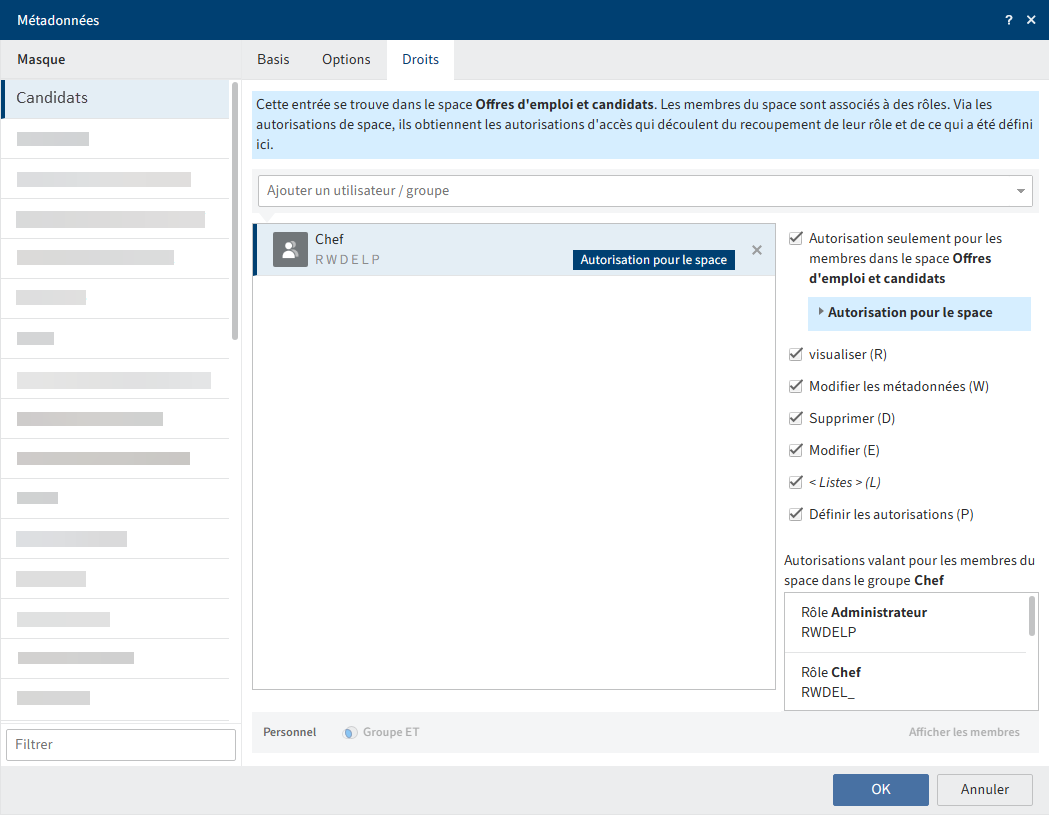
Autorisation seulement pour les membres dans le space <nom du space> : les utilisateurs et membres de groupes avec cette autorisation ne peuvent accéder à l'entrée que lorsqu'ils sont membres du space correspondant.
Information
Cette option n'apparaît que pour les entrées qui ont été créées dans un space. Pour les entrées qui ont été créées à l'extérieur d'un space, mais qui sont affichées dans un space, ce sont les autorisations de l'entrée dans l'archive qui sont valables.
Si vous activez cette option, ce sont les autorisations qui découlent du recoupement des rôles dans le space et dans les droits d'accès activés dans le dialogue Métadonnées qui valent pour les membres des groupes.
Pour les utilisateurs individuels, les autorisations valables pour l'entrée découlent également de ce recoupement.
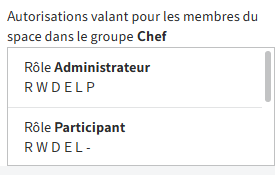
Vous voyez les autorisations lorsque vous sélectionnez un utilisateur ou un groupe dans le dialogue Métadonnées.
Exemple
Dans le workspace Postes et candidats, un utilisateur possède le rôle Participants. Les participants possèdent les droits d'accès RWDEL pour les entrées. L'utilisateur est également membre du groupe Chef d'équipe. Ce groupe possède tous les droits d'accès pour l'entrée dans le dialogue Métadonnées.
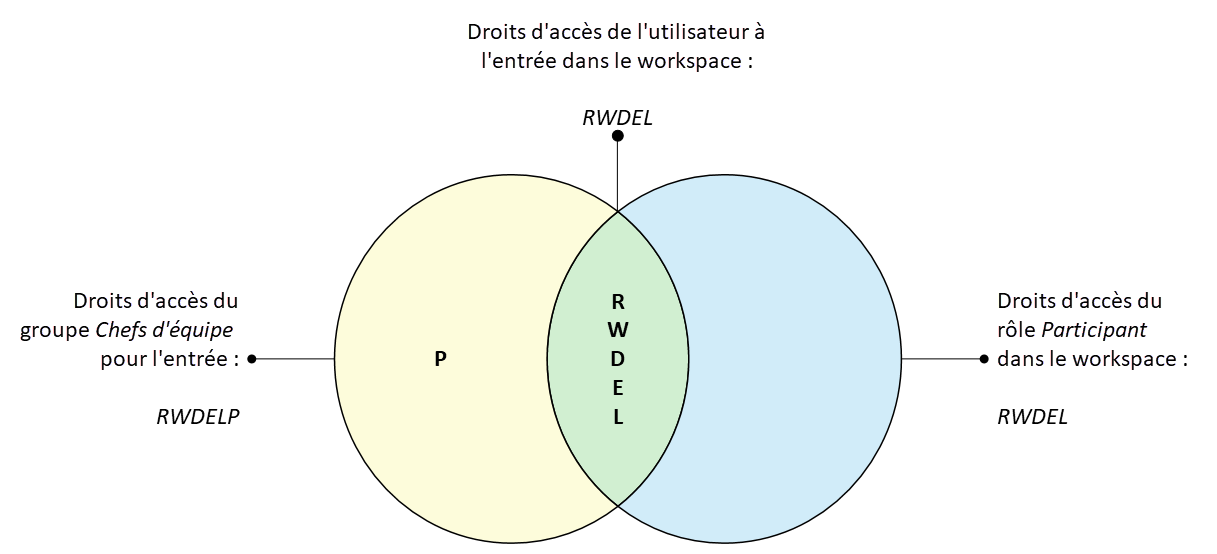
Pour cette entrée, l'utilisateur ne possède que les droits d'accès RWDEL, étant donné que seulement ces droits d'accès concordent à deux emplacements.
Les autres membres du groupe Chef d'équipes n'ont pas accès à l'entrée s'ils ne sont pas également membres du workspace.
# Donner l'accès à une entrée à un non membre
Pour ce qui est des utilisateurs qui ne sont pas membres d'un space, vous pouvez leur donner un accès aux entrées dans le space via des droits d'accès. Par exemple, les utilisateurs peuvent lancer ces entrées via la recherche, ou via des liens ELO.
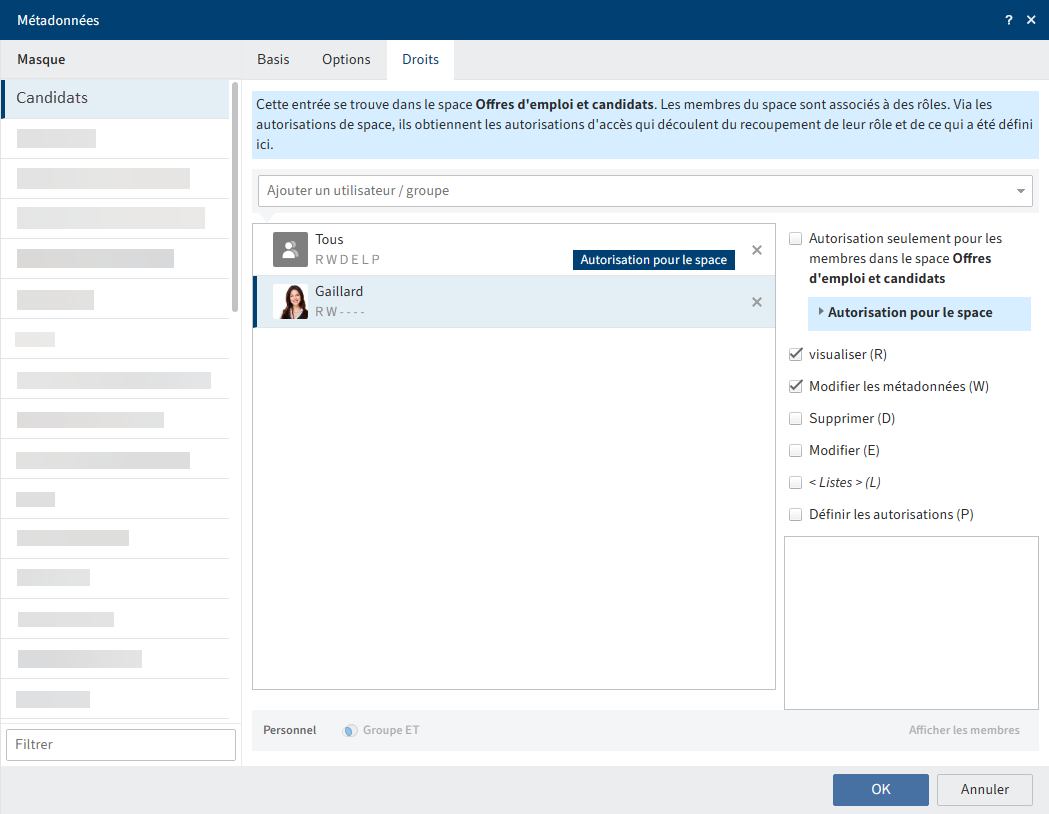
Exemple
Une directrice RH souhaite donner à un chef d'équipe l'accès à une candidature qui a été créée dans le workspace du service RH. Le chef d'équipe doit pouvoir lire la candidature et modifier les métadonnées. Pour ceci, la directrice RH peut ajouter le chef d'équipe dans l'onglet Autorisations et lui assigner les droits d'accès R et W.
# Perspective
Si vous modifiez les autorisations d'un classeur dans le dialogue Métadonnées, vous pouvez transmettre les nouvelles autorisations aux entrées subordonnées (sous-classeurs et documents). Après une modification, le dialogue Autorisations modifiées s'affiche. Déterminez de quelle manière les modifications devraient se répercuter.
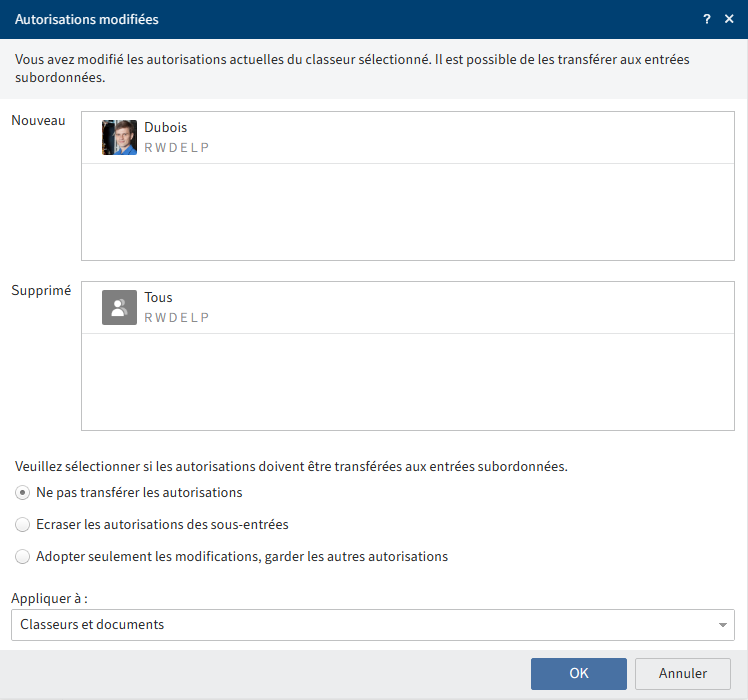
Remarque
Les modifications n'ont pas de répercussions sur les références, étant donné que celles-ci gardent les réglages d'autorisations de l'entrée originale.
Les options suivantes sont disponibles :
Ne pas transférer les autorisations : les autorisations ne sont pas adoptées pour les documents et sous-classeurs dans le classeur.
Transférer les autorisations aux sous-entrées : toutes les autorisations sont transférées aux entrées dans le classeur.
Transférer seulement les modifications, garder les autres autorisations : seules les autorisations menant à des modifications d'autorisations pour les documents et sous-classeurs dans le classeur sont transférées.
Appliquer à : le menu déroulant vous permet de sélectionner si les modifications doivent être appliquées à toutes les sous-entrées ou seulement aux classeurs et documents.
# Entrer les métadonnées avec ELO Click OCR
La reconnaissance de texte peut être utilisée comme aide lors de l'entrée des métadonnées. La fonction ELO Click OCR vous permet d'adopter des textes provenant du document dans le masque. Vous devez tout d'abord enregistrer le document pour cette méthode. La OCR fonctionne pour les documents TIFF et dans l'aperçu image (Ruban > Affichage > Aperçu image).
Procédé
Marquez le document pour lequel vous souhaitez modifier les métadonnées.
Configurez la section d'affichage de manière à pouvoir voir aussi bien les métadonnées que le document.
Pour savoir comment faire, veuillez consulter le chapitre Section d'affichage.
Sélectionnez Modifier en bas de l'affichage des métadonnées.
Sélectionnez le champ dans lequel vous souhaitez copier une valeur du document.
Dans la zone d'affichage, créez un cadre autour des informations que vous souhaitez adopter dans les métadonnées tout en gardant la touche Ctrl et la touche gauche de la souris appuyées.
Information
Si vous souhaitez sélectionner plusieurs termes à la suite, sélectionnez chaque terme individuellement, et gardez les touches CTRL + MAJ + LA TOUCHE GAUCHE DE LA SOURIS appuyées. Lâchez la souris après chaque terme. Répétez la procédure jusqu'à ce que tous les termes souhaités aient été transmis.
Lâchez les touches.
ELO Click OCR lit le contenu du texte de la section sélectionnée. L'information de texte reconnue est adoptée dans le champ sélectionné.
Information
Si vous n'avez pas sélectionné de champ, le texte lu apparaît dans le dialogue OCR. Il est possible de sélectionner le texte souhaité et de le copier dans la mémoire temporaire.
Sélectionnez Enregistrer pour quitter le mode de traitement et adopter les modifications.
# Identifier les données personnelles
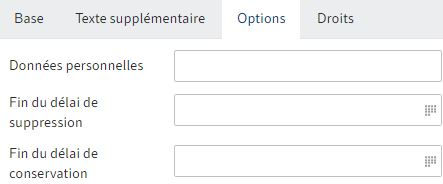
Dans le dialogue Métadonnées, dans le champ Options, vous trouverez trois champs qui vous permettent de retrouver des entrées avec des données personnelles et de les supprimer dans les délais.
Données personnelles : s'il existe des données personnelles dans une entrée, veuillez entrer dans ce champ une caractéristique adéquate pour identifier la personne concernée. L'objectif est de pouvoir retrouver l'entrée par le biais de la recherche des métadonnées. C'est pour cela que vous devez avoir une systématique dans toute votre société pour l'attribution des termes. De cette manière, vous pouvez trouver des entrées contenant des données personnelles. Par ailleurs, vous pouvez également retrouver toutes les entrées contenant des données personnelles - indépendamment de la personne.
Fin du délai de suppression : vous pouvez définir jusqu'à quand l'entrée doit être supprimée au plus tard. Cette date doit se situer après la date que vous entrez dans le champ Fin du délai de conservation. Vous pouvez sélectionner la date dans le champ via le symbole de calendrier.
Fin du délai de suppression : vous pouvez définir jusqu'à quand l'entrée doit être conservée au plus tard. Avant l'échéance de la date entrée, il n'est pas possible de supprimer l'entrée.
Perspective
- Le chapitre Rechercher des entrées avec données personnelles vous explique comment rechercher des entrées avec des données personnelles.
- Le chapitre Supprimer des entrées avec données personnelles vous explique comment supprimer des entrées avec des données personnelles.
# Assigner les cercles de réplication
La fonction Assigner les cercles de réplication vous permet d'assigner les entrées dans ELO à des cercles de réplication. Les cercles de réplication permettent la synchronisation de données entre plusieurs sites. Les cercles de réplication doivent avoir été créés auparavant avec le module ELO Replication.
Information
Les cercles de réplication ne doivent être assignés qu'à un site. Les cercles de réplication assignés sont déposés par la réplication aux autres sites.
Procédé
Remarque
Les cercles de réplication sont légués au classeur parent dans la structure de l'archive. Pour empêcher un leg, activez l'option Point de démarrage de la réplication de l'entrée que vous souhaitez soumettre à la réplication (Gérer > Métadonnées > Options).
Marquez l'entrée à laquelle vous souhaitez assigner un cercle de réplication.
Dans le ruban, sélectionnez Gérer > Propriétés > Assigner les cercles de réplication.
Sélectionnez Ajouter.
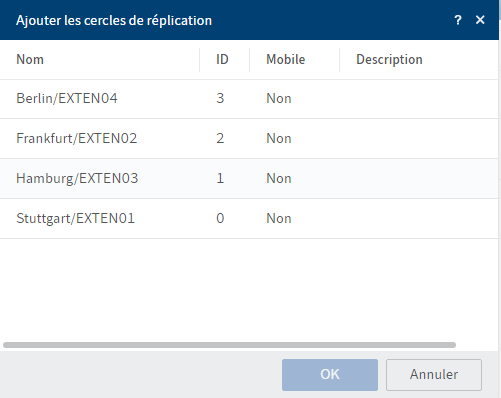
Dans le dialogue, Ajouter des cercles de réplication, vous voyez les cercles de réplication qui ont été créés dans la configuration. La désignation du cercle de réplication se compose du nom du site et du nom de l'archive.
Information
Le cercle de réplication local, en d'autres termes, le cercle de réplication dans lequel se trouvent les entrées, est associé automatiquement. Vous ne devez pas le rajouter manuellement.
Sélectionnez un ou plusieurs cercles de réplication.
Sélectionnez OK.
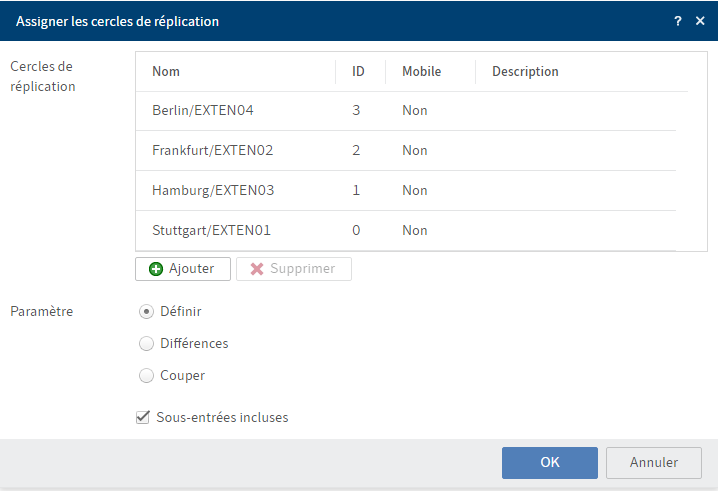
Les cercles de réplication sélectionnés apparaissent dans le dialogue Assigner les cercles de réplication.
Vous avez les options suivantes :
- Définir : tous les cercles de réplication affichés dans la liste sont associés à l'entrée.
- Différences : si vous avez supprimé un cercle de réplication de la liste et/ou ajouté un cercle de réplication à la liste, cette modification sera transmise à l'entrée. Les cercles de réplication de la liste qui n'ont pas été modifiés ne sont pas transmis. Les cercles de réplication de l'entrée qui n'ont pas été modifiés restent.
- Couper : le cercle de réplication est attribué à l'entrée marquée. Les cercles de réplication ne se trouvant pas dans l'intersection des ensembles sont supprimés.
- Sous-entrées incluses : si cette option est activée, le cercle de réplication est également associé aux sous-entrées de l'entrée sélectionnée.
Sélectionnez OK.
# Processus liés à l'entrée
Vous pouvez faire afficher tous les processus démarrés avec l'entrée sélectionnée (classeur ou document).
Procédé
Marquez l'entrée dont vous souhaitez faire afficher les processus.
Dans le ruban, sélectionnez Gérer > Processus pour l'entrée.
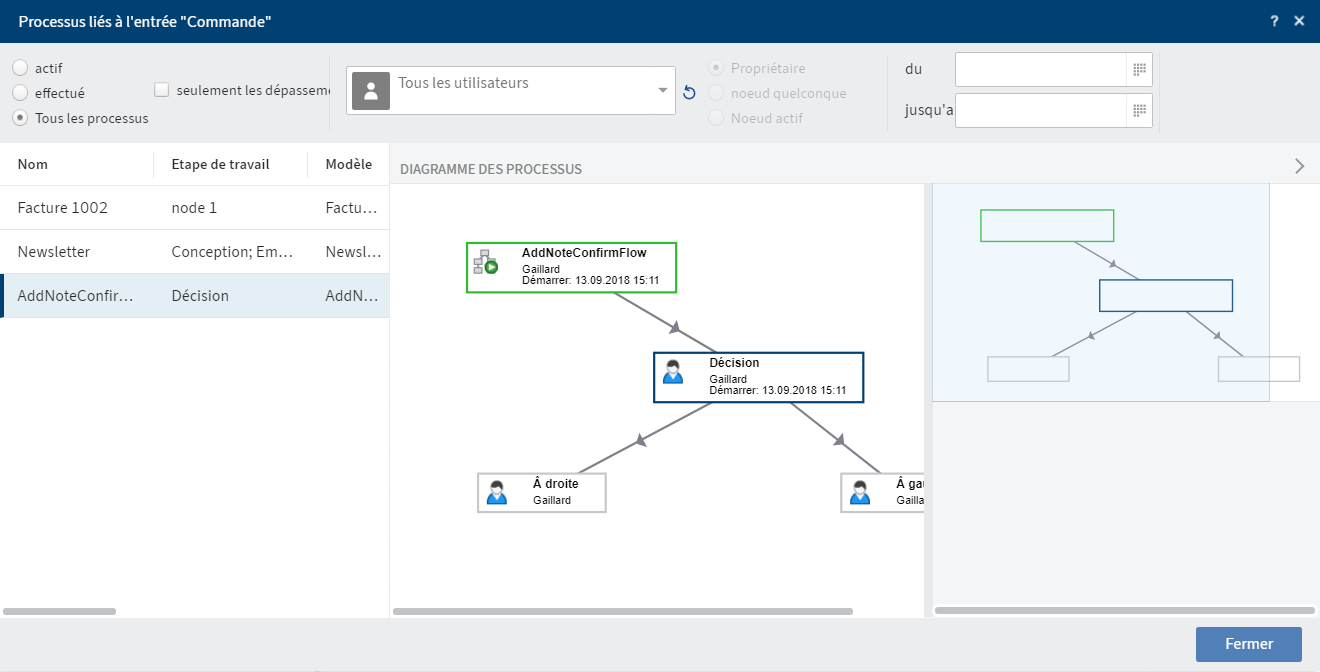
Les réglages correspondent aux réglages de la fonction Aperçus des processus.
# Aperçu des processus
Vous pouvez faire afficher tous les processus démarrés pour lesquels vous êtes autorisé.
Procédé
Dans le ruban, sélectionnez Gérer > Aperçus > Aperçu des processus.
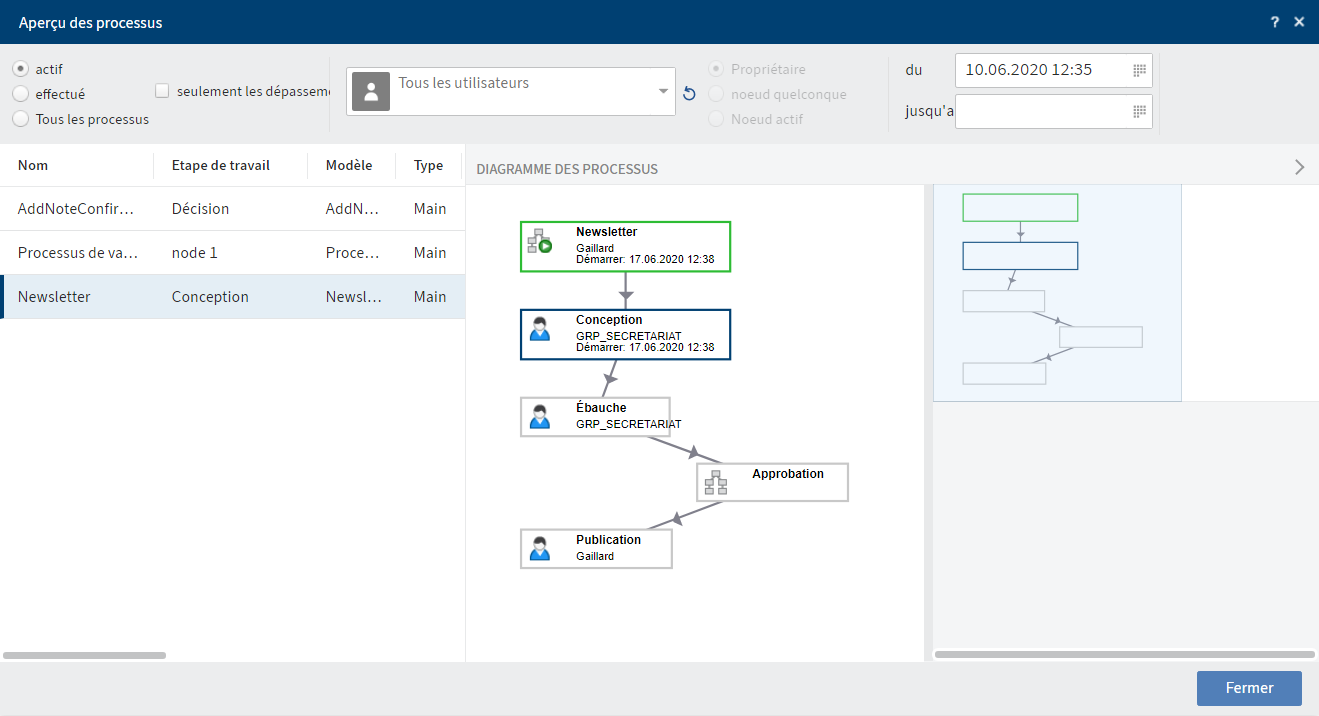
Les processus sont affichés sous forme de tableau dans la partie gauche. Le processus apparaît sous forme de diagramme dans la partie droite. Les couleurs dans le diagramme permettent de reconnaître le statut du noeud correspondant.
- Vert : noeud passé avec succès
- Bleu : noeud actuel
- Rouge : noeud avec escalation
- Gris : futur noeud
Effectuez les réglages selon lesquels vous souhaitez faire afficher les processus :
seuls les dépassements de délai : si cette option est activée, seuls les processus expirés sont affichés. Cette option vaut toujours en combinaison avec une des options actif, effectué ou tous les processus.
Utilisateur : le menu déroulant vous permet de sélectionner un utilisateur/un groupe.
Si vous avez sélectionné un utilisateur/un groupe, vous pouvez également filtrer par le biais des options suivantes :
- Propriétaire : si cette option est activée, seuls les processus dont l'utilisateur/le groupe sélectionné est le propriétaire sont affichés.
- Noeud quelconque : si cette option est activée, seuls les processus dans lesquels l'utilisateur/le groupe sélectionné est entré pour au moins un noeud sont affichés.
- Noeud actif : si cette option est activée, seuls les processus dans lesquels l'utilisateur/le groupe sélectionné est entré pour le noeud actif sont affichés.
Date de démarrage : les champs de et à vous permettent de définir une période. La date de démarrage du processus doit se trouver dans cette période.
Si vous cliquez sur le carré bleu dans l'affichage réduit et que vous le bougez tout en gardant la touche de la souris appuyée, vous pouvez modifier la partie dans le grand affichage.
Sélectionnez un noeud de processus dans le diagramme des processus pour obtenir plus d'informations sur les réglages de noeud.
# Vues globales des surveillances
Cette fonction vous permet d'avoir un aperçu rapide de toutes vos surveillances.
Procédé
Dans le ruban, sélectionnez Gérer > Aperçus > Aperçu des processus.
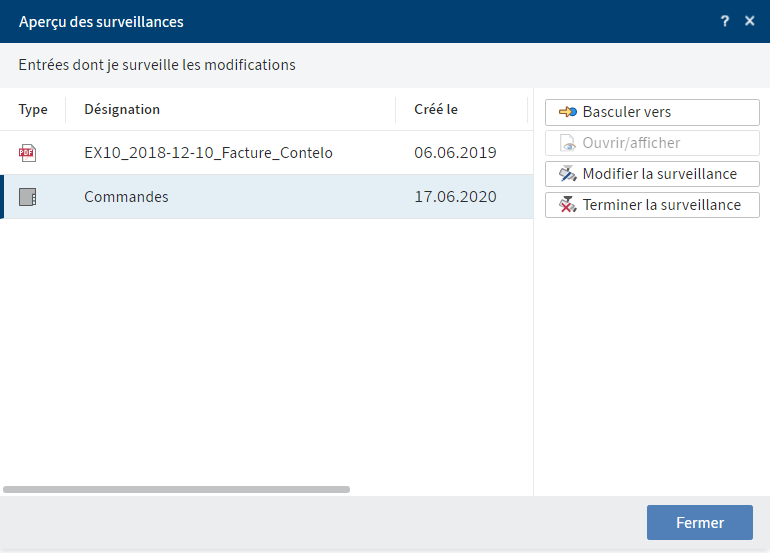
Les fonctions deviennent actives dans le dialogue dès que vous avez sélectionné une surveillance.
- Basculer vers : vous pouvez basculer vers le classeur ou le document surveillé par la biais de la section Archive.
- Ouvrir/afficher : si vous avez défini une surveillance pour un document, vous pouvez l'ouvrir pour affichage. Pour ce qui est des surveillances pour les dialogues, le bouton est grisé.
- Modifier la surveillance : le même dialogue que pour la création d'une surveillance apparaît pour la modifier.
- Terminer la surveillance : la surveillance est terminée sans plus de questions.
# Supprimer
La fonction Supprimer vous permet de supprimer des classeurs, des documents, et des tâches.
Information
Les processus ne peuvent pas être supprimés de la section des tâches. Les processus doivent être transmis.
Vous ne pouvez supprimer des entrées (classeurs ou documents) que si vous en avez le droit.
Attention
De cette manière, les entrées obtiennent seulement un marquage de suppression, elles ne sont pas supprimées définitivement. Il n'est pas possible de supprimer définitivement une entrée dans le client Web ELO. Les entrées effacées doivent être supprimées définitivement d'ELO par un administrateur. Il est possible de les restaurer jusqu'à leur suppression finale.
Alternative
En fonction du réglage, les classeurs ou documents disparaissent automatiquement d'ELO à la fin de leur délai de conservation.
Vous pouvez indiquer le délai de conservation dans les métadonnées, lors du dépôt d'un document.
Procédé
Marquez l'entrée ou la tâche que vous souhaitez supprimer.
Dans le ruban, sélectionnez Gérer > Supprimer.
Résultat
L'entrée disparaît d'ELO. Il est doté d'un marquage de suppression pour les administrateurs, jusqu'à ce que ceux-ci le suppriment définitivement.
Si vous avez supprimé une tâche, celle-ci sera définitivement supprimée.
# Supprimer les entrées avec données personnelles
L'objectif du marquage d'entrées contenant des données personnelles est de supprimer les entrées correspondantes dans les respects des directives légales.
Procédé
Pour supprimer les entrées contenant des données personnelles, veuillez tout d'abord effectuer une recherche. Il est possible de délimiter la recherche en fonction des champs Fin du délai de suppression ou Fin du délai de conservation.
Dans le résultat de recherche, sélectionnez les entrées qui doivent être supprimées. Pour marquer plusieurs entrées, appuyez la touche Ctrl et sélectionnez toutes les entrées souhaitées. Si vous souhaitez sélectionner toutes les entrées ou que les entrées que vous souhaitez sélectionner se suivent, appuyez sur la touche MAJ et sélectionnez la première et la dernière entrée.
Dès que vous avez marqué l'entrée ou les entrées dans le résultat de recherche, sélectionnez Gérer > Supprimer dans le ruban.
Résultat
Les entrées ne sont plus visibles.
Attention
Les entrées ne sont pas supprimées de façon finale, elles sont juste marquées comme étant supprimées. Ce marquage montre à l'administrateur qu'il doit supprimer les documents d'ELO de manière définitive.